word如何取消输入网址电子邮箱自动转化为超链接?
当我们在word中输入网址时,会自动转化为超链接,如果我们不小心点击了,就会跳转到相应的页面,这给我们造成了麻烦,那么word如何取消输入网址电子邮箱自动转化为超链接?下面就为大家介绍一下,来看看吧
我们在日常编辑word文档的过程中,经常会输入一些网址、邮箱,每当这会,word就会自作聪明的一律转化为超级链接(超链接)。根据使用情况,大多时候我们是不需要转换的,那么如何取消这样的自动转化呢?请看下文。
方法/步骤
先看看未取消的时候,输入网址、邮箱的效果。
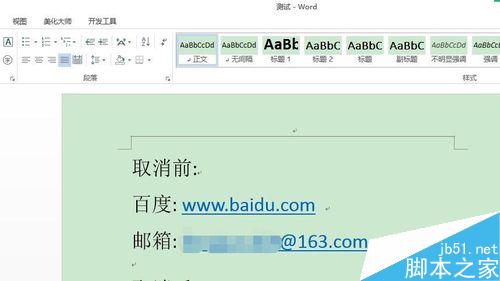
接下来就是取消自动转化为超链接的操作咯,请仔细看啦。
左键点击word左上角的"文件"。
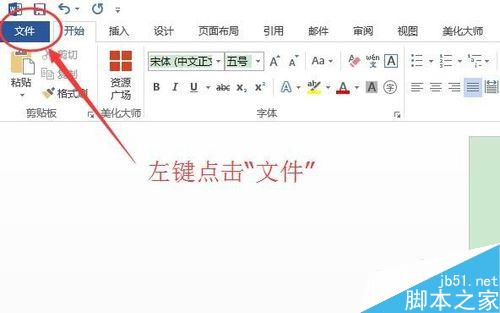
依次再左键点击"选项"。
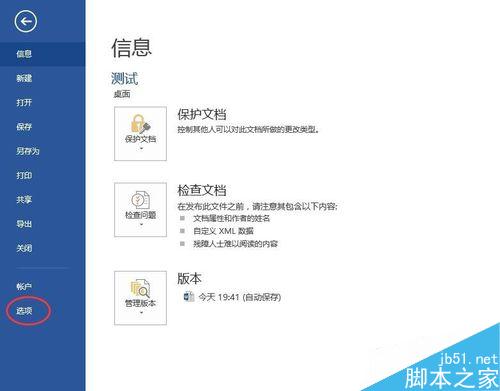
在弹出的窗口中,依次点击"校对"→"自动更正选项(A)"。
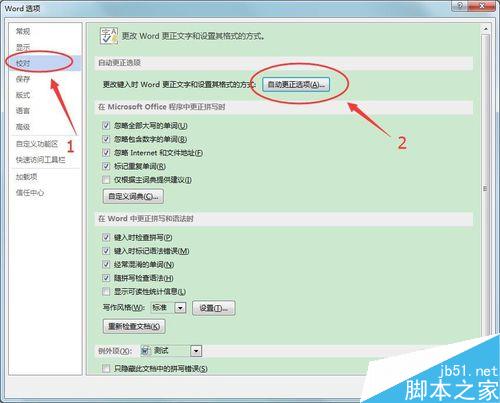
弹出如下"自动更正"窗口,左键点击选择"键入时自动套用格式",去掉"Internet及网络路径替换为超链接"前方框内的勾,此时等一下点击"确定",接着下面的操作。
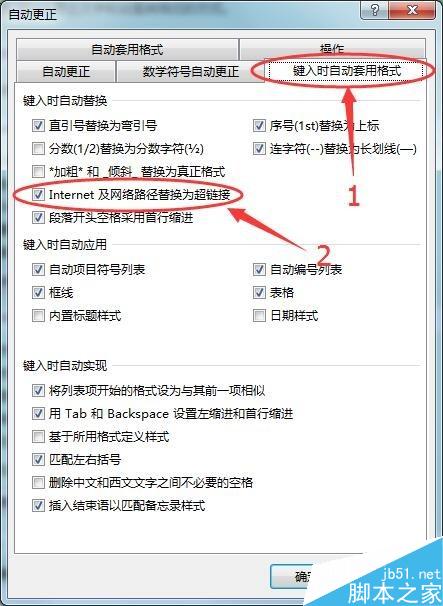
再次左键点击选择"自动更正"窗口中的"自动套用格式",去掉"Internet及网络路径替换为超链接(I)"前方框内的勾,此时点击"确定"。
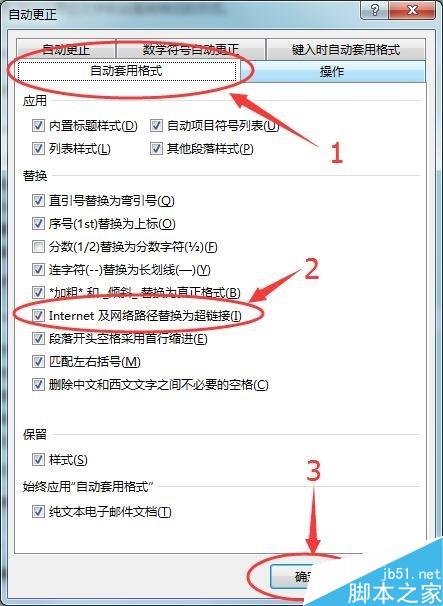
经过上面的一番操作,我们来看看再次输入网址、邮箱会是什么效果,并进行个对比。
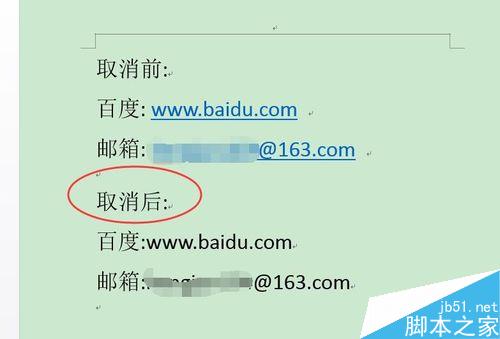
以上就是word如何取消输入网址电子邮箱自动转化为超链接方法介绍,操作很简单的,大家学会了吗?希望这篇文章能对大家有所帮助!
您可能感兴趣的文章
- 08-11Office365和Office2021有何区别?Office365和2021的区别介绍
- 08-11office365和2016区别哪个好?office365和2016区别详细介绍
- 08-11怎么看office是永久还是试用?office激活状态查看方法教学
- 08-11Office产品密钥在哪里查找?买电脑送的office激活码查看方法
- 08-11Office要如何去卸载?卸载Office最干净的方法
- 08-11Office打开不显示内容怎么办?Office打开文件不显示解决教程
- 08-11Office365和Office2021有何区别?Office365和Office2021区别介绍
- 08-11Office怎么安装到d盘?Office默认安装在c盘怎么改到d盘
- 08-11Office怎么安装?电脑如何下载office办公软件安装教程
- 08-11Office怎么激活?四种方法免费永久激活Office


阅读排行
- 1Office365和Office2021有何区别?Office365和2021的区别介绍
- 2office365和2016区别哪个好?office365和2016区别详细介绍
- 3怎么看office是永久还是试用?office激活状态查看方法教学
- 4Office产品密钥在哪里查找?买电脑送的office激活码查看方法
- 5Office要如何去卸载?卸载Office最干净的方法
- 6Office打开不显示内容怎么办?Office打开文件不显示解决教程
- 7Office365和Office2021有何区别?Office365和Office2021
- 8Office怎么安装到d盘?Office默认安装在c盘怎么改到d盘
- 9Office怎么安装?电脑如何下载office办公软件安装教程
- 10Office怎么激活?四种方法免费永久激活Office
推荐教程
- 07-012025最新office2010永久激活码免费分享,附office 2010激活工具
- 11-30正版office2021永久激活密钥
- 11-25怎么激活office2019最新版?office 2019激活秘钥+激活工具推荐
- 11-22office怎么免费永久激活 office产品密钥永久激活码
- 11-25office2010 产品密钥 永久密钥最新分享
- 11-30全新 Office 2013 激活密钥 Office 2013 激活工具推荐
- 11-22Office2016激活密钥专业增强版(神Key)Office2016永久激活密钥[202
- 07-01怎么免费获取2025最新office2016专业增强版永久激活密钥/序列号
- 11-25正版 office 产品密钥 office 密钥 office2019 永久激活
- 11-22office2020破解版(附永久密钥) 免费完整版






